Xác thực hai yếu tố là phương pháp xác nhận danh tính phổ biến cho nhiều trang web và ứng dụng trực tuyến. Đó là một lớp bảo mật bổ sung bảo vệ bạn và tài khoản của bạn khỏi những kẻ mạo danh. Instagram đã thêm xác thực hai yếu tố vào năm 2018. Với rất nhiều người dùng trên toàn thế giới, nền tảng này phải chú ý đến sự an toàn của tài khoản. Tất nhiên, một số người có thể đã bật xác thực hai yếu tố chỉ để thay đổi ý định – nó sẽ thêm một vài bước nữa.

Xác thực hai yếu tố (2FA) là gì?
Có thể bạn đã quen với xác thực một yếu tố (SFA), yêu cầu người dùng thực hiện một bước bảo mật để đăng nhập, phổ biến nhất là mật khẩu.
Xác thực hai yếu tố thêm một lớp bảo mật khác, có thể có nhiều dạng. Điều này giúp tăng cường đáng kể tính bảo mật cho tài khoản của bạn bằng cách khiến tội phạm mạng khó truy cập vào tài khoản hơn. Điều này có nghĩa là ngay cả khi tin tặc nắm được mật khẩu của ai đó, họ vẫn phải trải qua một lớp bảo mật bổ sung, tốt nhất là dưới dạng thông tin mà họ không thể lấy được.
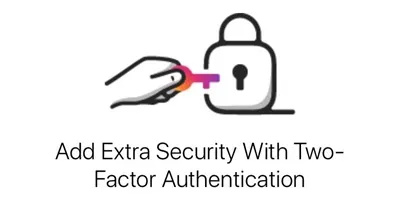
Yếu tố thứ hai
Mặc dù bước bảo mật đầu tiên hầu như luôn là mật khẩu, nhưng yếu tố thứ hai có thể là bất kỳ thứ gì. Nhưng có một điều chắc chắn. Nó phải là thứ mà tin tặc không thể truy cập. Như bạn có thể biết, 2FA phổ biến cho ngân hàng và các tài khoản tài chính khác là có mã bảo mật được nhắn tin tới điện thoại của bạn. Giả định là bạn đang sở hữu điện thoại và do đó, tin tặc sẽ không thể truy xuất văn bản đó (ít nhất là không dễ dàng như vậy).
Dưới đây là tất cả các yếu tố xác thực có thể có (theo thứ tự áp dụng phổ biến):
cách song ca trên tik tok
- Yếu tố kiến thức – Dựa trên kiến thức của người dùng (như mật khẩu, mã PIN hoặc thông tin cá nhân), SFA thường dựa trên yếu tố kiến thức.
- Yếu tố sở hữu – Như đã mô tả, đây là hình thức 2FA phổ biến nhất. Ngoài mật khẩu, người dùng cần có quyền truy cập vào thứ gì đó mà họ sở hữu, chẳng hạn như tin nhắn văn bản gửi tới điện thoại di động, mã thông báo bảo mật, thẻ ID, v.v.
- Yếu tố kế thừa – Đây là một dạng phức tạp hơn của 2FA. Nó thường được gọi là yếu tố sinh trắc học, như một thứ gì đó cụ thể về mặt vật lý đối với người dùng. Điều này bao gồm ID vân tay, võng mạc, khuôn mặt và giọng nói cũng như động lực gõ phím, sinh trắc học hành vi và kiểu dáng đi/lời nói.
- Yếu tố vị trí – Vị trí của lần thử đăng nhập được sử dụng làm yếu tố xác nhận.
- Yếu tố thời gian – Có thể sử dụng khoảng thời gian cho phép cụ thể.
2FA của Instagram
Xác thực 2 yếu tố của Instagram là một tin nhắn văn bản được gửi đến điện thoại của bạn, trong đó có mã bạn cần nhập để truy cập tài khoản Instagram của mình. Tất nhiên, đây là một yếu tố sở hữu, trong đó bạn sẽ cần mang theo điện thoại bên mình. Nếu bạn không muốn sử dụng 2FA cho Instagram nữa hoặc nếu bạn cần gán một số điện thoại khác cho nó, thì đây là những việc cần làm:
- Truy cập hồ sơ của bạn bằng cách nhấn vào ảnh hồ sơ của bạn ở góc dưới cùng bên phải của ứng dụng Instagram.

- Sau đó, nhấn vào biểu tượng ba đường kẻ ngang ở góc trên bên phải.
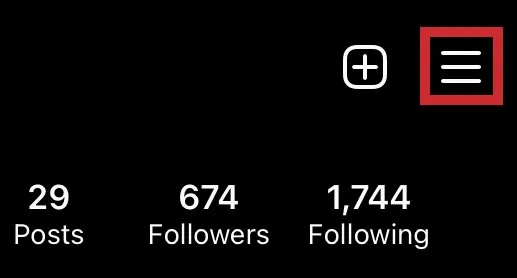
- Đi đến Cài đặt .
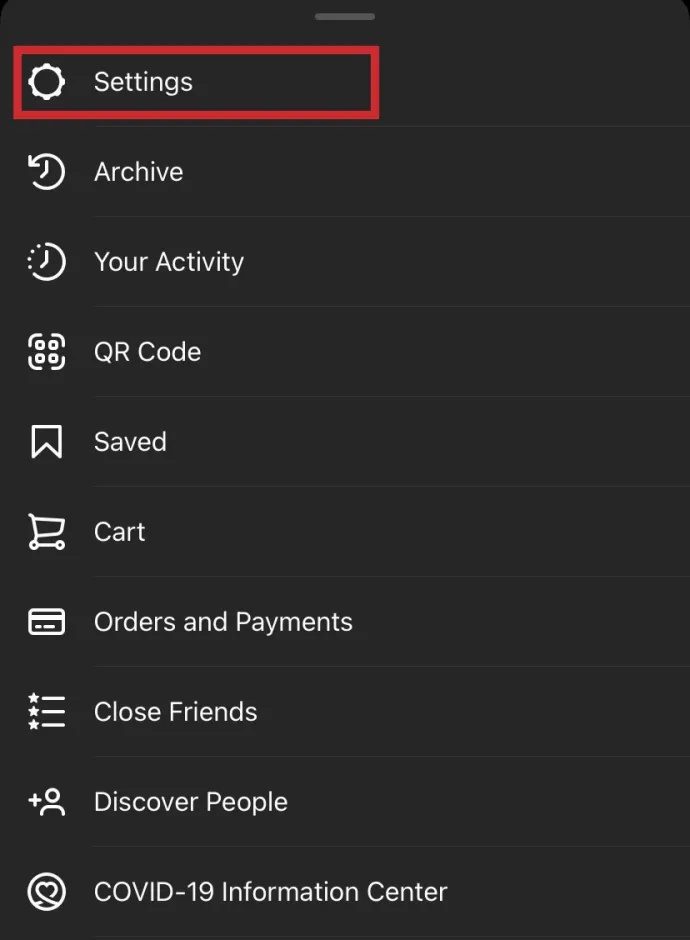
- Từ đó, điều hướng đến Bảo vệ .
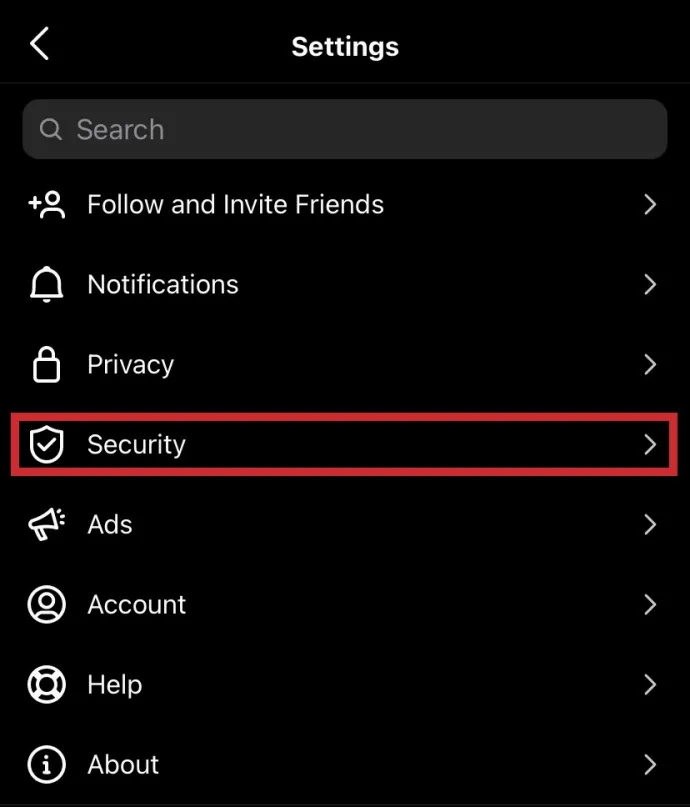
- Vỗ nhẹ Xác thực hai yếu tố .
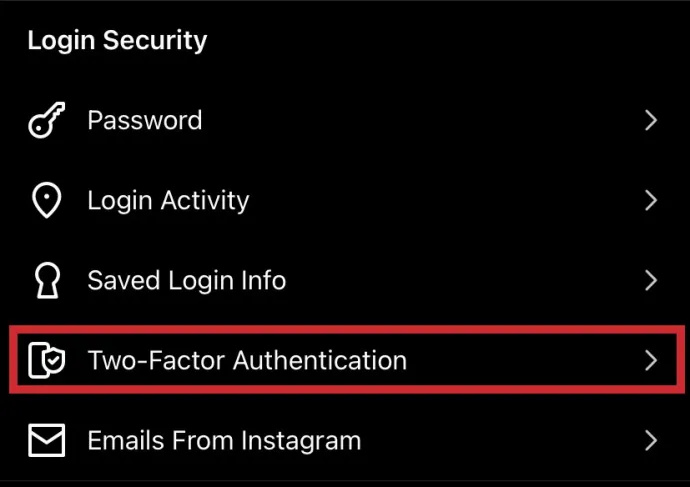
- Bây giờ, hãy tắt cả hai tùy chọn bạn đã bật, rất có thể là Tin nhắn văn bản quyền mua.
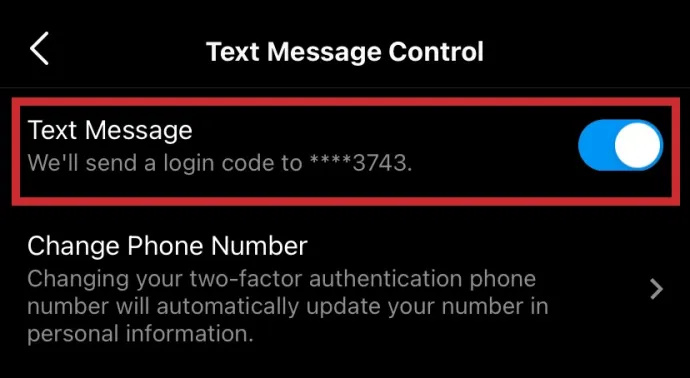
Trang web máy tính để bàn
Bạn cũng có thể làm điều này trên trang Instagram.
- Nhấn vào biểu tượng hồ sơ ở góc trên bên phải của màn hình.
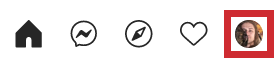
- Bấm vào Hồ sơ trong trình đơn thả xuống.
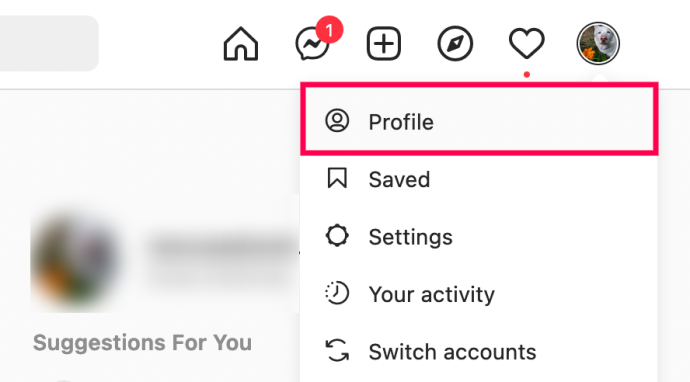
- Bấm vào Quyền riêng tư và bảo mật trong menu bên trái.
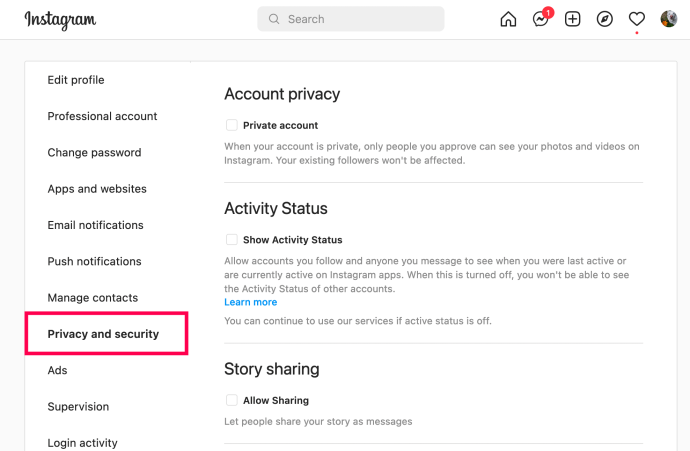
- Cuộn xuống trang đến Xác thực hai yếu tố và bỏ chọn dấu kiểm bên cạnh số điện thoại của bạn.
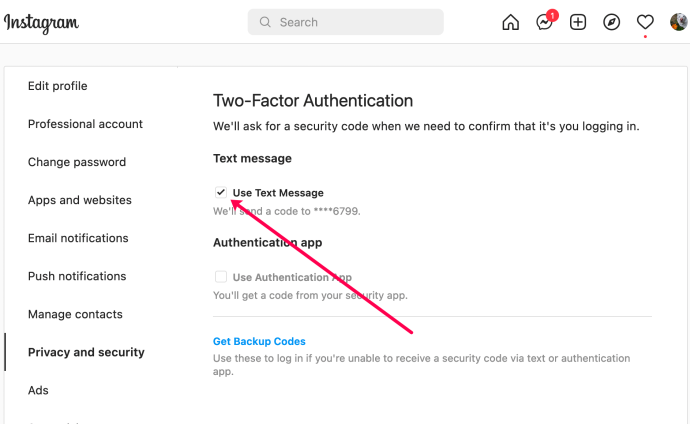
- Nếu ứng dụng xác thực tùy chọn có một dấu kiểm, hãy xóa cái đó đi.
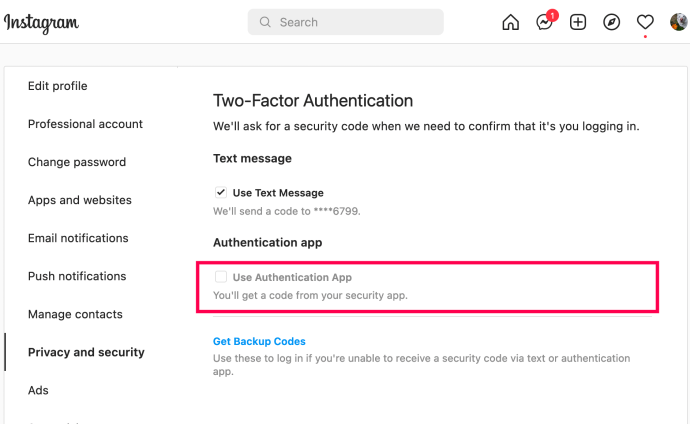
Sử dụng ứng dụng xác thực
Các ứng dụng xác thực thường an toàn hơn so với việc sử dụng tin nhắn văn bản 2FA tích hợp sẵn của Instagram. Đó là bởi vì tin nhắn văn bản dễ bị hack hơn nhiều so với một ứng dụng xác thực được xây dựng với tính an toàn và bảo mật tinh vi hơn. Nếu tài khoản Instagram của bạn có nhiều người theo dõi và tỷ lệ người theo dõi/người theo dõi tuyệt vời, tốt hơn hết bạn nên sử dụng cả tùy chọn Tin nhắn văn bản và Ứng dụng xác thực trong Cài đặt xác thực hai yếu tố của mình.
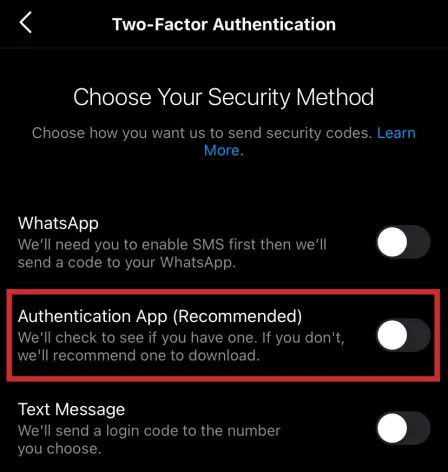
Các câu hỏi thường gặp
Phần này bao gồm các câu trả lời cho các câu hỏi thường gặp nhất của bạn!
Làm cách nào để đăng nhập vào tài khoản Instagram của tôi nếu tôi không thể lấy mã 2FA?
Đôi khi, chúng tôi không có quyền truy cập vào số điện thoại hoặc ứng dụng xác thực được sử dụng để nhận mã. Khi điều này xảy ra, rất khó để truy cập lại vào tài khoản của bạn. May mắn thay, các nhà phát triển của Instagram cung cấp một cách giúp bạn truy cập lại vào tài khoản của mình.
Khi bạn yêu cầu mã, hãy nhấp vào Tôi không thể truy cập số điện thoại này quyền mua. Instagram sẽ yêu cầu một địa chỉ email mà bạn có thể truy cập. Sau đó, bạn sẽ nhận được email từ công ty trong vòng 24 giờ.
làm thế nào để mở khóa iphone quên mật mã
Instagram có thể yêu cầu ID ảnh hoặc video chứng minh danh tính của bạn. Sau đó, bạn có thể truy cập vào tài khoản Instagram của mình để đặt lại mật khẩu và sửa các thông số 2FA.
Tôi có cần 2FA không?
Tài khoản Instagram thu hút tin tặc vì những kẻ gian lận có thể lừa đảo và truy cập vào tài khoản của bạn bè bạn. Vì vậy, vâng. Tốt hơn là nên bật 2FA.
Tuy nhiên, 2FA có thể gây ra sự cố đăng nhập cho người dùng trung thực. Nếu bạn không bật 2FA, tốt nhất là tránh nhấp vào bất kỳ liên kết nào bên trong ứng dụng đồng thời đặt mật khẩu rất an toàn.
Giữ an toàn trên Instagram
Việc sử dụng xác thực hai yếu tố của Instagram mọi lúc có thể gây ra một chút phiền toái, nhưng một số người có thể nói rằng an toàn hơn là xin lỗi. Ngoài ra, bạn sẽ không phải đăng nhập vào Instagram của mình quá nhiều lần vì ứng dụng biết cách duy trì trạng thái đăng nhập của bạn.
Bạn có sử dụng 2FA trên Instagram không? Có đáng để gặp rắc rối không? Thảo luận suy nghĩ của bạn về việc sử dụng 2FA trên Instagram trong phần bình luận bên dưới.







![Tại sao điện thoại của tôi quá nóng [Giải thích và khắc phục]](https://www.macspots.com/img/blogs/90/why-is-my-phone-overheating.jpg)

